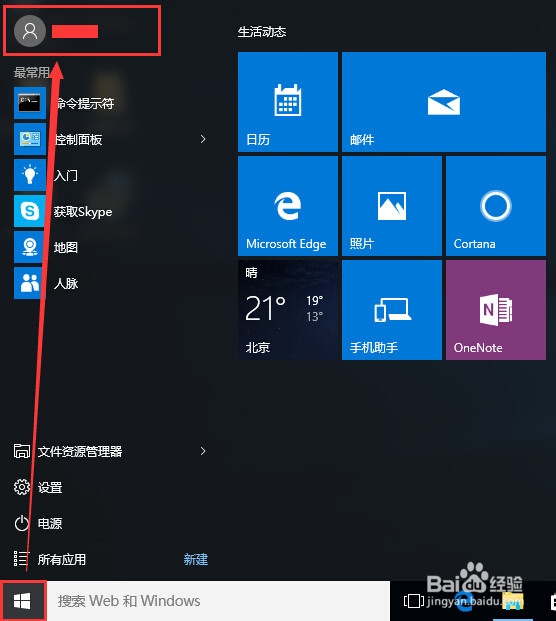1、方式一:快捷键锁屏按住键盘上的win+L组合快捷键即可快速锁屏,这种方法方便迅速,不仅适用Windows10还适用Windows XP以上版本。
2、然后,直接会看到锁屏的界面,在锁屏的界面上可以看到时间,日期及关机等信息及图标
3、方式二:手动锁屏首先,点击windows10左下角的“开始”菜单,如下图所示。
4、在弹出来的界面中,点击最上面的账户名称,如下图所示。
5、在弹出来的列表中选择“锁定”即可,如下图所示。
6、最后,也跟快捷键一样实现了锁屏,如下图所示。其实锁屏很简单,熟练掌握快捷键就更简单了。